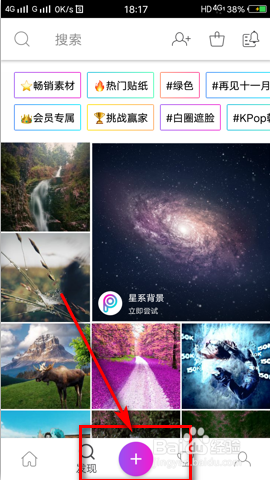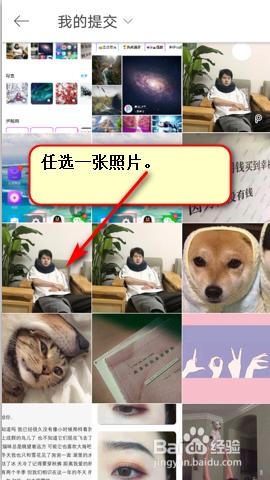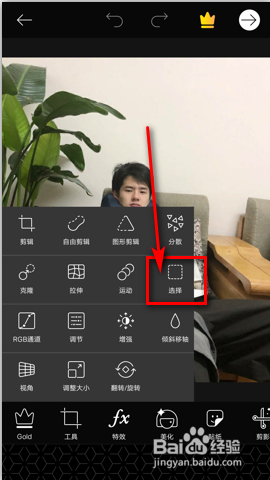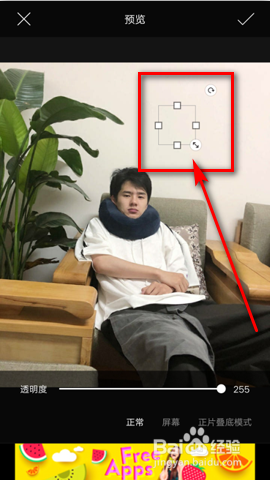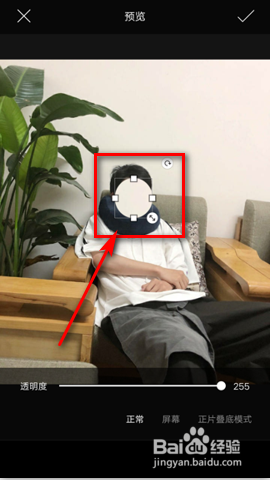picsart如何弄出白色圆圈遮住脸
1、打开picsart软件,点击下方的“+”号。
2、点击所有照片,进入相册挑选照片。
3、进入自己的相册,任意挑选一张自己想要遮脸的照片。
4、进入编辑页面,点击左下角的工具。
5、工具展开后有很多功能,我们点击“选择”这个功能。
6、进入选择页面,可以看到下方有方格也有圆圈,因为我们要弄出白色遮脸圆圈,所以就选择带有小加号的圆圈。
7、随便找一处空白的地方,拉出来一个大小合适的圆圈。
8、然后点击复制,这样就把刚刚拉出来的小圆复制成功,再点击粘贴,屏幕上就会出现一个可以随意变换位置的白色圆圈。
9、我们把圆圈拉到想要遮挡的位置,进行覆盖。
10、最后调整一下位置和大小就可以点击右上角的对号进行保存啦。
声明:本网站引用、摘录或转载内容仅供网站访问者交流或参考,不代表本站立场,如存在版权或非法内容,请联系站长删除,联系邮箱:site.kefu@qq.com。
阅读量:88
阅读量:68
阅读量:96
阅读量:33
阅读量:30